

By Adela D. Louie, Last updated: March 25, 2019
Contact Manager di Google può effettivamente permetterti di eliminare i contatti 250 solo alla volta. Questo perché è il numero massimo di contatti che puoi scegliere. Ci sono anche tendenze che potrebbero avere alcuni contatti duplicati salvati sui tuoi Contatti Google e questo potrebbe essere irritante.
E quindi, potresti finire per inviare un messaggio al numero vecchio o inattivo di una persona. Ma non preoccuparti, perché qui ti mostreremo come farlo elimina i contatti di Google nel modo più conveniente.
Parte 1: eliminazione dei contatti di Google tramite un computerParte 2: Elimina i contatti Google utilizzando il tuo dispositivo AndroidParte 3: recupero dei contatti eliminati - FoneDog ToolkitGuida video: come recuperare i contatti persi da Android?Parte 4: Conclusione
È noto che il modo migliore per gestire i tuoi Contatti Google è farlo nell'interfaccia web. Quindi, se desideri eliminare i tuoi contatti Google, vai avanti e segui i semplici passaggi seguenti.
Passaggio 1: sul tuo computer, vai avanti e apri il tuo browser web.
Step 2: E poi, entra https://contacts.google.com.
Passaggio 3: successivamente, accedi utilizzando il tuo account Gmail.
Passaggio 4: una volta effettuato l'accesso, sarai in grado di vedere un elenco di contatti che appariranno sullo schermo.
Passaggio 5: quindi vai avanti e scegli tutti i contatti che desideri rimuovere dai tuoi contatti Google. Puoi farlo mettendo un segno di spunta sulla casella accanto a ciascun contatto.
Passaggio 6: fare clic sull'opzione “Altro” o sull'icona a tre punti.
Passaggio 7: Successivamente, vai avanti e fai clic sul pulsante "Elimina contatti" per precedente o sul pulsante "Elimina" se stai utilizzando la versione più recente.
Passo 8: E poi, vai avanti e fai clic sul pulsante "Elimina" per confermare l'azione. In questo modo, ora eliminerai tutti i contatti che hai selezionato in precedenza.
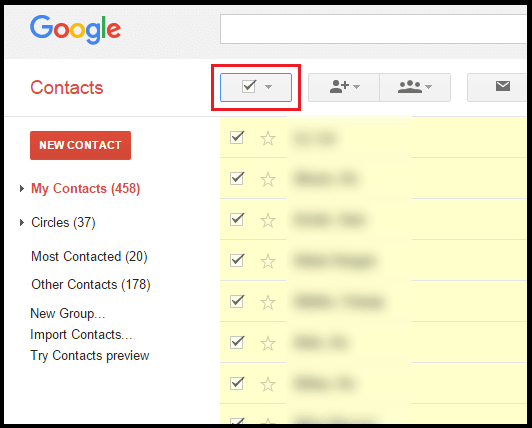
Oltre a utilizzare il Web per eliminare i tuoi contatti Google, puoi anche utilizzare il tuo dispositivo Android per fare la stessa cosa. Tutto quello che devi fare è seguire la semplice guida di seguito.
Passaggio 1: vai avanti e avvia l'applicazione Contatti Google sul tuo dispositivo Android. Se non hai questa applicazione sul tuo dispositivo Android, vai avanti e scarica l'applicazione Contatti Google dal Google Play Store.
Passaggio 2: quindi vai avanti e tocca il contatto che desideri eliminare dall'app Contatti di Google.
Passaggio 3: dopo aver scelto i contatti che si desidera eliminare, andare avanti e toccare l'icona a tre punti situata nella parte superiore dello schermo.
Passaggio 4: vai avanti e tocca semplicemente il pulsante “Elimina” per confermare questa azione. Tieni presente che una volta che hai eliminato un contatto dalla tua app Contatti Google, hai ancora 30-giorni per recuperarli.
Ora, ci sono alcuni casi in cui questo processo può comportare la cancellazione accidentale di un determinato contatto dal dispositivo Android che non si desidera veramente rimuovere. Questo potrebbe essere frustrante soprattutto se si tratta di uno dei contatti più importanti che hai memorizzato sul tuo dispositivo Android. Praticamente sicuro che ti sentiresti senza speranza quando ti trovi in questo tipo di situazione.
Fortunatamente, abbiamo un modo per recuperare quei contatti cancellati accidentalmente dal tuo dispositivo Android. Puoi sicuramente utilizzare questo straordinario strumento per recuperare tutti i contatti che sono stati eliminati sul tuo dispositivo Android nel modo più semplice e sicuro possibile. E questo usando FoneDog Toolkit - Andriod Data Recovery.
FoneDog Toolkit - Android Data Recovery è uno strumento sicuro di 100% e ti darà sicuramente il tasso di successo più alto quando si tratta di recuperare i contatti eliminati. Non solo contatti, ma può anche aiutarti a recuperare messaggi, foto, registri delle chiamate, WhatsApp, video e molto altro ancora eliminati.
A parte questo, puoi anche trovare rapidamente qualsiasi dato perso o cancellato sul tuo dispositivo Android anche se non è rootato. Il toolkit FoneDog - Strumento di recupero dati Android è noto per essere compatibile con oltre dispositivi 6,000 Android che includono quelli nuovi che sono usciti dal mercato come Samsung Galaxy S9, Galaxy S9 Plus, Samsung Galaxy S8 e Note 8.
FoneDog Toolkit è noto per essere uno dei modi più efficaci per recuperare i dati eliminati dal tuo dispositivo Android. E la buona notizia è che puoi effettivamente programmare il download gratuitamente in quanto offriamo una prova gratuita di 30-day. Quindi, se vuoi sapere come utilizzare FoneDog Toolkit - Strumento di recupero dati Android, ecco un metodo passo-passo che puoi seguire.
Naturalmente, dovrai scaricare FoneDog Android Toolkit dal nostro sito ufficiale. Come già accennato in precedenza, è possibile scaricare il programma gratuitamente con una data prova di 30. Una volta scaricato il programma, vai avanti e installalo sul tuo computer.
Una volta completata l'installazione, vai avanti e avvia FoneDog Android Toolkit sul tuo PC. E quindi collegare il dispositivo Android al computer tramite il cavo USB. Quindi il programma rileverà automaticamente il tuo dispositivo Android.
Quindi sull'interfaccia principale di FoneDog Android Toolkit, vai avanti e scegli l'opzione "Recupero dati Android".
Dopo aver collegato il tuo dispositivo Android al computer, FoneDog Toolkit - Strumento di recupero dati Android ti chiederà quindi di attivare il debug USB sul tuo dispositivo Android. Per poterlo fare, ecco cosa devi fare.
• Android 2.3 o versione precedente
o Vai avanti e avvia "Impostazioni" sul tuo dispositivo Android.
o Quindi, vai avanti e tocca “Applicazioni”.
o Quindi, toccare "Sviluppo".
o Quindi, infine, scegli "Debug USB".
• Android da 3.0 a 4. Versione
o Vai avanti e avvia "Impostazioni" sul tuo dispositivo Android.
o Successivamente, vai avanti e tocca "Opzioni sviluppatore".
o Quindi, andare avanti e selezionare "Debug USB".
• Android 4.2 o versione più recente
o Avvia "Impostazioni" sul tuo dispositivo Android.
o Quindi tocca “Informazioni sul telefono”
o Quindi tocca "Costruisci numeri" più volte finché non ricevi un messaggio che dice "Sei in modalità sviluppatore"
o Quindi avviare "Impostazioni" ancora una volta sul dispositivo Android.
o Quindi tocca "Opzione per sviluppatori"
o Infine, scegli "Debug USB"
NOTA: Non devi preoccuparti del debug USB perché è solo una modalità in cui consentirà al tuo dispositivo Android di essere collegato al computer tramite il cavo USB.

Una volta che il tuo dispositivo Android viene rilevato con successo dallo strumento FoneDog Toolkit - Strumento di recupero dati Android, ti mostrerà tutti i dati che supporta. Da qui, tutto ciò che devi fare è scegliere "Contatti" dall'elenco. Puoi anche scegliere più dati se desideri recuperare altri dati oltre ai tuoi contatti. E quindi fare clic sul pulsante "Avanti" per iniziare con il processo di scansione.
NOTA: qui, devi assicurarti che il tuo dispositivo Android abbia una durata sufficiente della batteria o sia superiore a 20% prima del processo di scansione. Inoltre, devi assicurarti di non scollegare il dispositivo dal computer.

Il processo di scansione potrebbe richiedere del tempo, quindi è sufficiente attendere fino al completamento. E una volta completato il processo di scansione, sarai in grado di vedere tutti gli elementi che contiene.
Da lì, puoi andare avanti e scegliere tutti gli elementi che desideri recuperare. Uno che hai finito scegliendo tutti gli elementi che vuoi recuperare, vai avanti e fai semplicemente clic sul pulsante "Ripristina". Tutti gli elementi che hai recuperato verranno quindi salvati sul tuo computer.
Persone anche leggereCome eseguire il backup dei contatti iPhone su GoogleCome risolvere Google Drive non sincronizza il problema?
Parte 4: Conclusione
Salvare i tuoi contatti sul tuo account Google può essere un buon modo per poterli fare il backup. Tuttavia, ci sono casi in cui potresti duplicarli e non vorresti che ciò accadesse, giusto? Ecco perché ti abbiamo mostrato qui come rimuovere i tuoi contatti dai tuoi Contatti Google nel modo più semplice possibile.
Inoltre, se hai eliminato per errore un contatto dal tuo dispositivo Android, allora abbiamo anche la soluzione perfetta per te. E questo utilizzando FoneDog Toolkit - strumento di recupero dati Android. Questo programma è molto sicuro e molto efficace da usare. Questo non sovrascriverà tutti i dati che hai sul tuo dispositivo Android.
FoneDog Toolkit - Strumento di recupero dati Android non può semplicemente recuperare i contatti cancellati o persi, ma può anche aiutarti a recuperare alcuni altri dati importanti che hai come messaggi, foto, video, WhatsApp, registri delle chiamate e molto altro .
Scrivi un Commento
Commento
FoneDog Android Toolkit
Recuperare i file cancellati dai telefoni Android e tablet.
Scarica Gratis Scarica GratisArticoli Popolari
/
INTERESSANTENOIOSO
/
SEMPLICEDIFFICILE
Grazie! Ecco le tue scelte:
Excellent
Rating: 4.5 / 5 (Basato su 99 rating)